什么是 Markdown?
Markdown 是一种轻量级的纯文本标记语言,它允许我们 “使用易读易写的纯文本格式编写文档,然后将其转换成具有一定格式的 HTML 文档展示出来”。文件扩展名为 .md 或 .markdown。
不同于 Word 等富文本编辑工具,需要我们通过功能菜单去设置文本的样式,如粗体、斜体、标题等。在 Markdown 中,我们只需要输入简单的标记符号,即可赋予文本特定样式。
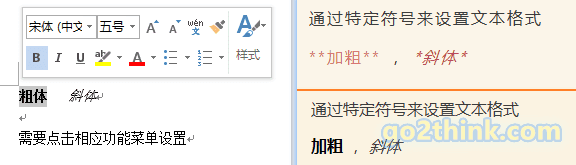
本文就为新手或初学者们详细介绍下 Markdown 语法教程和使用方法,以及在线和本地的优秀的 Markdown 编辑器推荐!
Markdown 适合哪些用户?
Markdown 最显著的特点就是轻便 & 极简,纯文本书写,输入快速,而且可以获得统一的排版和显示效果。整个编辑过程均可在键盘上完成,一气呵成。
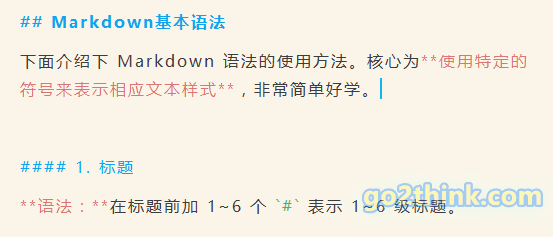
但是文本样式支持有限,在如论文等具有复杂严格的格式要求的文档编辑工作上,依然是 Word 的天下。
因此比较适合站长博主、平台作者等,记笔记写教程……如果你打开 Word 用得最多的就是加粗、斜体、贴图等简单操作,大部分高级样式都用不到,那么 Markdown 绝对是一个利器。
Markdown基本语法
下面介绍下 Markdown 语法的使用方法。核心为使用特定的符号来表示相应文本样式,非常简单好学。
1. 标题
语法:在标题前加 1~6 个 # 表示 1~6 级标题。
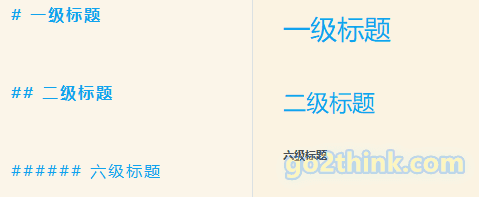
2. 文本样式
语法:在文本两端添加 * 或 ~ 等,设置粗体、斜体、下划线、删除线。
| 样式 | 语法 | 效果 |
|---|---|---|
| 加粗 | **加粗** | 加粗 |
| 斜体 | *斜体* | 斜体 |
| 下划线 | <u>下划线</u> | 下划线 |
| 删除线 | ~~删除线~~ | |
| 加粗 & 斜体 | ***加粗 & 斜体*** | 加粗 & 斜体 |
3. 列表
无序列表:在文本前添加 * 或 -,空格
有序列表:在文本前添加 1.,空格
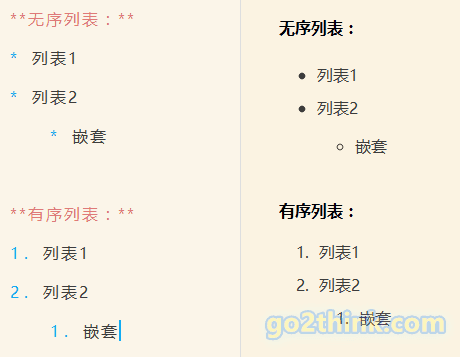
4. 链接
语法:[链接文本](链接地址)
如:[百度](https://www.baidu.com)
效果:百度
5. 图片
语法:
如:
效果:
6. 引用
如:
> 这是一条引用,啦啦啦
>> 使用 >> 嵌套也是可以的
效果:
这是一条引用,啦啦啦
使用 >> 嵌套也是可以的
7. 代码
行内代码:在代码两端加
块代码:在代码前后加
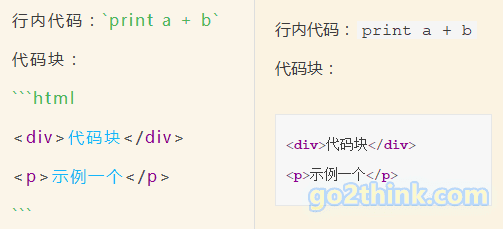
8. 表格
1 2 3 | | 表格1 | 表格2 | 表格3 | 表格4 | | ---- | :--: | :--- | ---: | | 默认 | 居中 | 靠左 | 靠右 | |
说明:第二行为对齐方式,: 在哪边即向哪边对齐
效果:
| 表格 1 | 表格 2 | 表格 3 | 表格 4 |
|---|---|---|---|
| 默认 | 居中 | 靠左 | 靠右 |
9. 其它
- 分割线:
--- - 反斜杠
\:反转义,将 Markdown 标记符号变成普通符号 - 脚注:
脚注[^1][^1]: 这是一个脚注
Markdown 还可以支持公式编辑、流程图、甘特图等高级使用方法,但是不同编辑器支持程度不同,这里就不深入展开了,有需要的可以自行查看。
Markdown 编辑器推荐
虽然记事本也可以写 Markdown,但是配合专用的 Markdown 编辑器可以实现更强大的功能。可以支持实时预览,快捷键,导出为 PDF、图片、HTML 等格式,制作电子书,乃至生成静态博客都可以完成。
Markdown 在线编辑器
- StackEdit
- Cmd Markdown 编辑阅读器
- Online Markdown Editor – Dillinger, the Last Markdown Editor ever.
- Markdown在线编辑器 – MdEditor
- 小书匠markdown编辑器
- 马克飞象 – 专为印象笔记打造的Markdown编辑器
Markdown 编辑器客户端
- Typora(Win/Mac/Linux)
- Yu Writer(Win/Mac/Linux)
- MarkEditor(Win/Mac)
- Simplenote(全平台)
- Leanote 蚂蚁笔记,有极客范的云笔记!(全平台)
- iA Writer(全平台)
- MWeb – 专业的Markdown写作、记笔记、静态博客生成软件(Mac/iOS)
- Bear – Notes for iPhone, iPad and Mac(Mac/iOS)
- 纯纯写作(安卓)
结语
Markdown 由于其轻量便捷,而且风格排版统一整洁,很受程序员和文字工作者们喜欢,我的博客文章也都是使用 Markdown 编写后导出的。配合带有文件目录管理功能的编辑器,作为一个笔记软件使用也非常不错。
Go 2 Think 原创文章,转载请注明来源及原文链接

